Bugün Internet Computer Protocol blok zincirini tanıyıp Hello World örneğiyle bu merkeziyetsiz geliştirme ortamına ilk adımımızı...

Herkese merhaba,
Bundan 2-3 yıl önce yer imlerime çok önem vererek onları düzenlemek için zaman harcardım. Şimdilerde sosyal ağ üzerinden akışa dahil olan paylaşımlar veya mail bülteni olarak gelen yazılarla yer imlerinin önemi daha da azalmaya başladı. Çünkü linke tıklayıp girmektense akışta yer alan içeriği okurum düşüncesi hakim oldu. Evet, bu bireysel olarak iş görse de eğer birden fazla bilgisayar ile çalışıp bu bilgisayarlar için hızlı çözümler elde etmek istiyorsanız bunu nasıl yapabileceksiniz?
Bilgisayarların tarayıcı yer imlerinde belirli linkleri eklemek ve bunları birkaç işlemde halledebilmek istiyorum. Sorun çıktığında teker teker düzenlemek yerine aynı düzende hızlı bir şekilde onarabilmek istiyorum. Bunu en hızlı nasıl yapabiliriz?
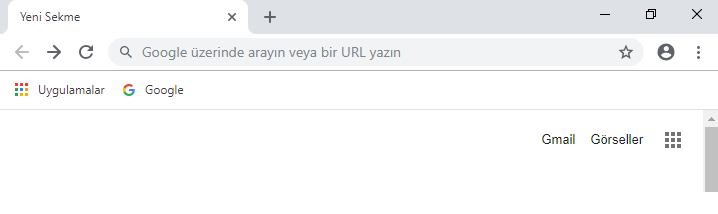
Öncelikle tarayıcınıza yer imlerini eklemekten işe başlayalım. Öncelikle hangi linklerin yer iminde olacağını kararlaştırın.
Eğer böyle bir dosyanız yoksa istediğiniz linkleri yer imlerine elle ekleyebilirsiniz.

Bu kısımda Chrome tarayıcı üzerinden anlatmaya devam edeceğim. Diğer tarayıcılarda da bu şekilde devam edebilirsiniz. Tarayıcınızın sağ üstteki ayar butonuna basıp sırasıyla Yer İşaretleri > Yer imi yöneticisi yolunu açalım.
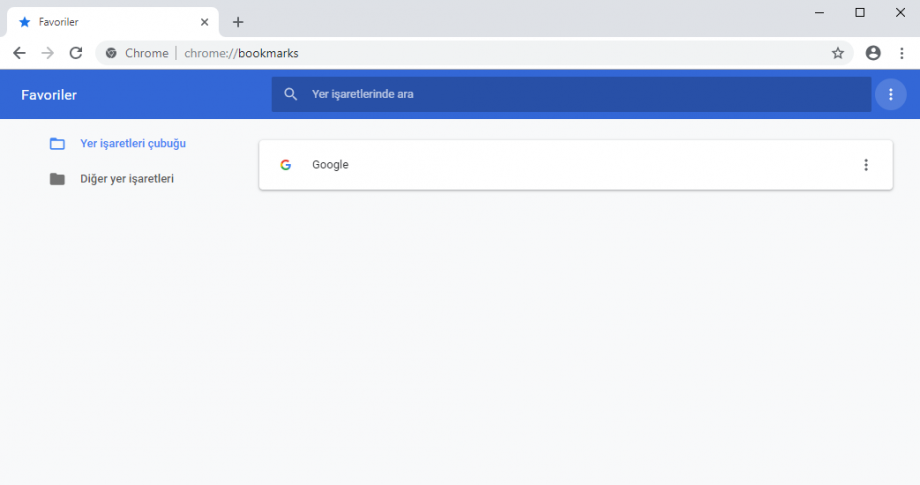
Yer imi penceresi açıldığında karşınıza tarayıcınızın içerisinde ekli tüm yer imleri görüntülenecektir. Bende sadece Google olduğu için kendisi çıktı. Yeniden sağ üstteki mavi blok içerisinde yer alan ayar butonuna tıklayıp işleme devam ediyoruz.

Yer imleri içerisine dışarıdan başka yer imleri dahil edeceğim için Yer işaretlerini içeri aktar seçeneğini seçiyorum. Açılan pencerede içeri ekleyeceğimiz yer imleri dosyasını bilgisayarınızdan seçip Tamam diyoruz.
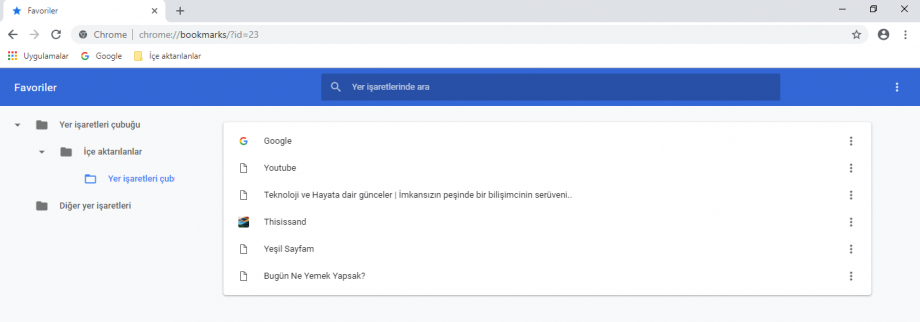
Yer imlerimiz ilk eklediğinizde “İçe Aktarılanlar” şeklinde görüntülenecektir. Sol sütunda gördüğünüz üzere linkleriniz birkaç dosya içerisinde konumlanmış durumda. Bunları şimdi organize etme zamanı!
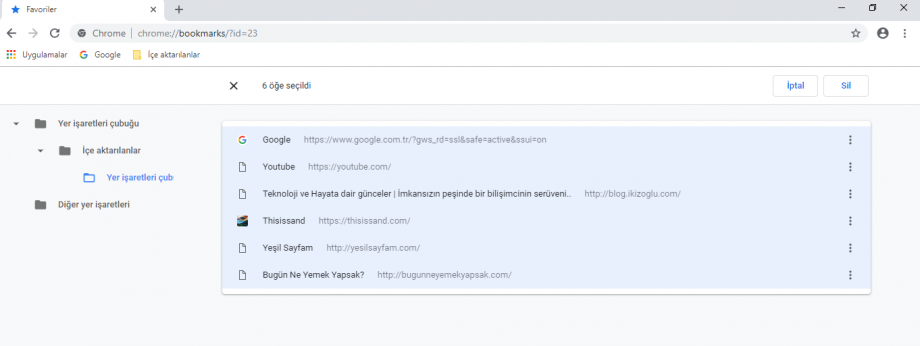
İstediğim linkleri CTRL tuşuna basarak seçmeye başlıyorum. 6 öğe seçtim. Üzerinden tutup en baştaki klasör içerisine “Yer işaretleri Çubuğu” içerisine bırakıyorum.

Sürükle bırak işlemi sonrası linklerinizin tarayıcı yer imleri çubuğunda görüntülendiğini göreceksiniz. Şimdi aralarında silmek istediklerinizi silebilirsiniz.
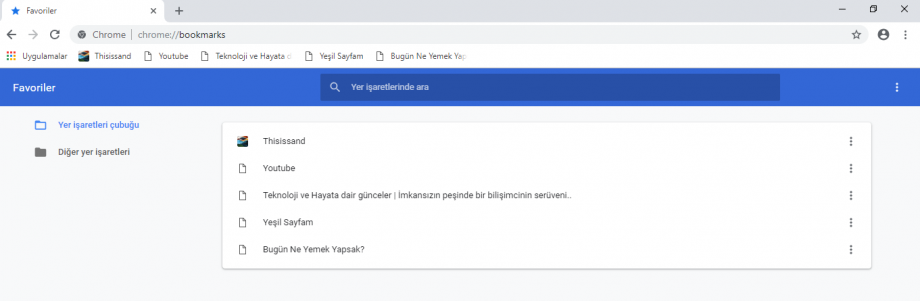
Böylelikle tarayıcınızda kullanabileceğiniz linklerinizi ayarlamış bir başka değişle farklı bilgisayarlarda kullanabileceğiniz master yer imi oluşturmuş oldunuz. Eğer bazı linkleri klasörlemek isterseniz Yer işaretleri çubuğu klasörü içerisinde yeni klasör oluşturup bu pencere içerisinde linklerinizi organize edebilirsiniz.

Sağ üstteki mavi blok içerisinde yer alan ayar butonuna tıklayıp Yer işaretlerini dışarı aktar diyerek yer imlerinizi başka bilgisayarlara taşıyabilir, kullanabilirsiniz.
Böylelikle yer imlerinizi dışarı aktardıktan sonra bir nevi linklerinizi de yedekleme yapmış olursunuz. Dosya ismi olarak bir de tarih ekledikten sonra arşive hazır hale gelecektir.
Bilgisayarların her birine hazırladığınız master yer imini paylaşıp yer imlerini içeri aktardığınızda aynı düzen ve biçimde en kısa sürede işiniz hallolmuş olacaktır. Onarma işlemi için de bu dosyayı kullanabilirsiniz.
Bir sonraki yazımda görüşmek dileğiyle..
Son Yorumlar..